セラーセントラルとは?
 セラーセントラルとは、Amazonに商品を出品しているセラーが商品登録や在庫の更新、注文管理や、支払い管理などを行うためのセラー専用のWEBサイトのことです。
セラーセントラルとは、Amazonに商品を出品しているセラーが商品登録や在庫の更新、注文管理や、支払い管理などを行うためのセラー専用のWEBサイトのことです。
日々の業務で利用する主な用途としては、下記のとおりです。
- 売上状況を確認する
- 新規取扱商品を登録する
- 在庫状況を確認する
- 価格を調整する
- 注文状況を確認する
- 不明点をテクニカルサポートに問い合わせる
ほかにも様々な用途がありますが、繰り返しセラーセントラルで行う操作としては、このあたりでしょう。
セラーセントラルはWEBブラウザのページだけでなく、スマホアプリ版も用意されているため、出先からでも簡単に注文状況などが確認できます。
(関連)Amazon売れ筋ランキングの調べ方|100位以下の見方とは?
ちなみに、Amazonのセラーセントラルでは、登録後に必ず設定しておきたい項目が何点かあります。詳しくは下記の動画にてお伝えしていますので、損をしないようにぜひ設定をお済ませください。
セラーセントラルの問い合わせ電話番号は?

Amazonセラーセントラルに問い合わせをしたい場合は、Amazonから電話をかけてもらうシステムになっており、電話番号は公表されていません。
セラーセントラルの問い合わせ画面で、コールしてほしい電話番号を入力すれば、すぐに電話がかかってきます。
よく大手企業の問い合わせ電話番号に電話をかけると、音声ガイダンスがあり、それに従って操作して…、などと余計な手間が掛かりますが、Amazonの場合は電話が鳴るのを待つだけなので簡単です。
では、実際に問い合わせをする方法について見ていきましょう。
セラーセントラルへの問い合せ方法

セラーセントラルへの問い合わせは、パソコンからでもスマホからでも可能です。
まずはパソコンを使ってWEBブラウザから問い合わせして、電話をかけてもらう方法を解説します。
スマホの問い合わせ方法を知りたい方は、以下のリンクからジャンプできます。
WEBブラウザから問い合わせる方法
パソコンなどの端末からWEBブラウザでセラーセントラルに問い合わせる手順は、下記のとおりです。
- セラーセントラルにログイン
- [ヘルプ]をクリック
- [サポートを受ける]をクリック
- [Amazon出品サービス]をクリック
- [または、メニューで問題を閲覧する]をクリック
- [Amazonから出荷(FBA)]をクリック
- [FBAに関するその他の問題を調査する]をクリック
- [問題を選択]をクリック
- 問い合わせ内容を入力して送信
実際の画面とともに手順を確認していきましょう。
まずは、パソコンでAmazonセラーセントラルにログインします。
画面右上にある[ヘルプ]をクリックすると、サポート画面が表示されますので、ここで以下のように[サポートを受ける]をクリックします。
-jpg.png)
「どのサービスに対するお問い合わせですか?」と表示されるので、出品に関する問い合わせであれば[Amazon出品サービス]をクリックします。
-jpg.png)
以下の画面で入力画面が表示されます。ここでの入力はせずに、下の方に表示されている[または、メニューで問題を閲覧する]の青文字部分をクリックしてください。
-jpg.png)
以下のようなサポートメニューが表示されます。①[Amazonから出荷(FBA)]をクリックすると、下にメニューが出るので、そこから②[FBAに関するその他の問題を調査する]をクリックします。さらに「どのような問題でサポートが必要ですか?」の画面が展開するので、その一番下にある「FBAに関するその他の問題」の右側の③[問題を選択]をクリックしましょう。
-jpg.png)
ここまでの操作で、以下の問い合わせ画面が表示されますので、必要事項を入力しましょう。
-jpg.png)
件名や質問の内容、該当する商品がある場合はそのASINなど詳しく記入しておいた方が、問い合わせもスムーズになります。
その下にある「お問い合わせ方法」の電話を選択、あなたの電話番号を入力すれば、まもなくAmazonから電話がかかってきます。
電話番号の下に「この問題は緊急性が高く、即時の対応が必要です」とありますが、これにチェックを入れなくても電話はすぐにかかってくるので、よほど緊急度が高くない限りチェックを入れる必要はありません。
パソコンの場合は、
- Eメール
- 電話
- チャット
の3つの方法から問い合わせ方法を選択可能。ただし、小口出品の場合はEメールでの対応に限定されます。
Eメールの問い合わせ画面にも「この問題は緊急性が高く、即時の対応が必要です」のチェック欄があるので、メールで急ぎの問い合わせをする場合はチェックを入れておくと良いでしょう。
スマホアプリから問い合わせる方法
「Amazon Seller」のスマホアプリから問い合わせを行う手順は、下記のとおり。
- [≡]をタップ
- [セラーサポート]をタップ
- [出品者サポートにお問い合わせください]をタップ
- [フルフィルメント by Amazon]をタップ
- [FBAに関する問題]のメニューをタップ
- [電話]のタブをタップ
- 電話番号を入力
- [すぐにご連絡ください]をタップ
実際の画面とともに、操作手順を確認していきましょう。
Amazon Sellerアプリを開いて、[≡]をタップします。
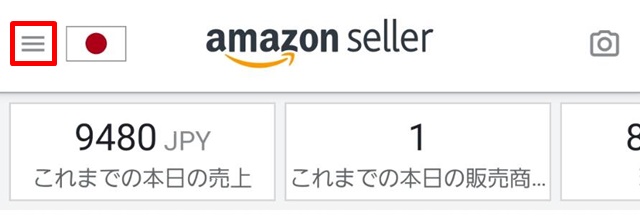
[セラーサポート]をタップします。
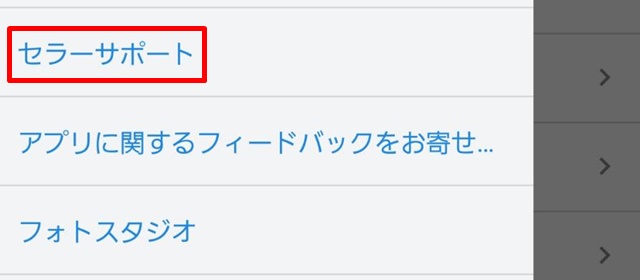
[出品者サポートにお問い合わせください]をタップします。
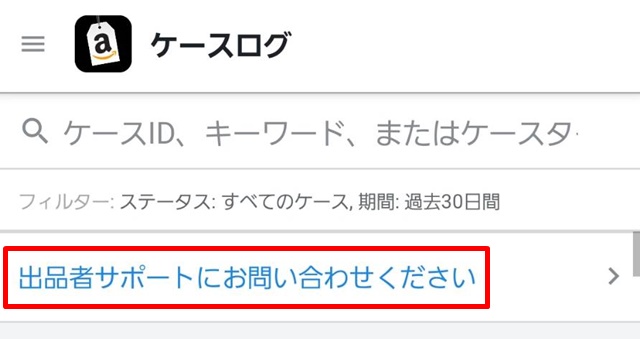
[フルフィルメント by Amazon]をタップします。
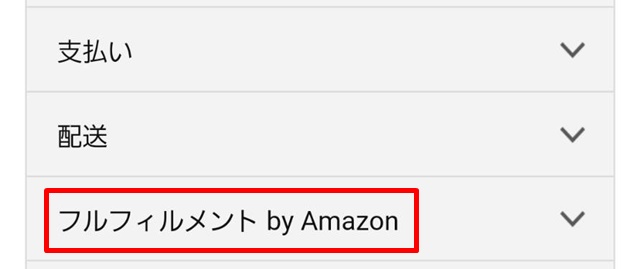
[FBAに関する問題]をタップします。
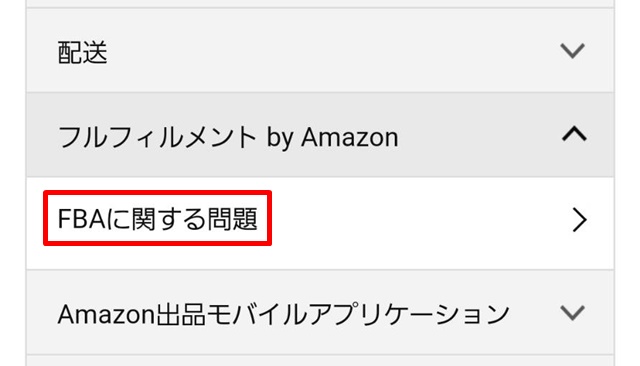
問い合わせ画面になるので、[電話]のタブをタップし、電話番号を入力後、[すぐにご連絡ください]をタップすると、まもなくAmazonから電話がかかってきます。
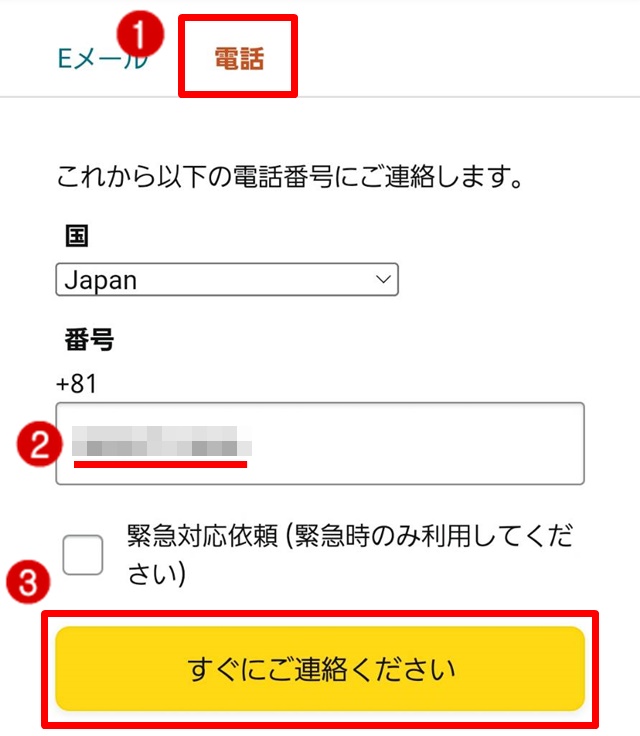
電話番号入力欄の下に「緊急対応依頼」のチェック欄があります。急ぎの要件の場合は、こちらにチェックを入れると対応が速くなりますが、電話対応の場合はチェックを入れても入れなくてもすぐに電話をかけてきてくれます。
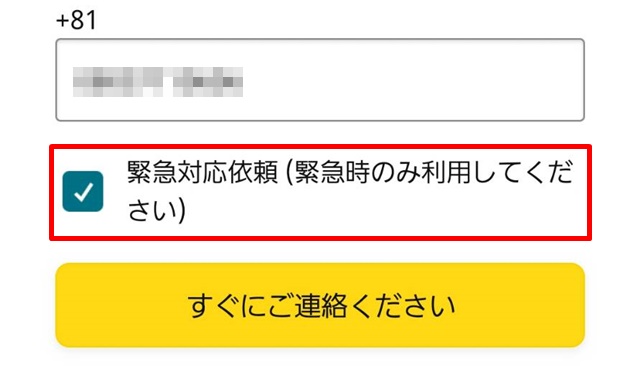
スマホの場合は、Eメールか電話のいずれかで問い合わせができます。現在のところ、スマホアプリではチャットに対応していません。
Eメールでも「緊急対応依頼」のチェックボックスが表示されるので、緊急の問い合わせの場合は、こちらにチェックを入れると良いでしょう。
Amazon物販で収益が伸び悩んでいる方に朗報です!
最速で月収10万円を突破するための「せどり完全マニュアル」を期間限定で、無料公開中です。
具体的なリサーチ手順から仕入れ先まで、安定的に稼いでいただくための情報が目白押しの内容となっていますので、ぜひ下記のリンクから今すぐお受け取りください。
Amazonテクニカルサポートへの3つの連絡手段
 Amazonテクニカルサポートへの問い合わせ方法は、「電話」「メール」「チャット」の3つの連絡手段があります。
Amazonテクニカルサポートへの問い合わせ方法は、「電話」「メール」「チャット」の3つの連絡手段があります。
なお、チャットはスマホアプリでは利用できず、WEBブラウザから問い合わせたときのみ利用できる問い合わせ方法です。
電話での問い合わせ
電話での問い合わせは、毎日9:00~21:00まで対応しています。土日祝日も関係なく問い合わせが可能となっており、すぐに担当者に繋がるため、待ち時間なく質問の答えを得ることが可能です。
ただし、会話の内容をセラー側で振り返って確認することはできませんので、履歴を残すという意味では、メールやチャットのほうが良いでしょう。
メールでの問い合わせ
メールでの問い合わせは、24時間いつでも行うことが可能です。問い合わせ内容を送信後、通常であれば24時間以内に回答が届きます。
ケース履歴から問い合わせの内容や、回答内容を確認することができるので、後から振り返る際にも便利です。
チャットでの問い合わせ
チャットでの問い合わせは、電話と同じく毎日9:00~21:00まで対応しています。土日祝日も関係なく問い合わせが可能となっており、すぐに担当者に繋がるため、待ち時間なく質問の答えを得ることが可能です。
やりとりの履歴もケース履歴から遡って確認することができるので、大変便利です。
ただし、スマホアプリのAmazon Sellerからは、チャットの問い合わせが利用できません。
セラーセントラルにログインできない解決策

セラーセントラルに入れない場合には、下記の対応を進めましょう。
- パスワードを再設定する
- Amazon Sellerのスマホアプリからログインする
- アクセス環境を変えてみる
- Amazonに問い合わせる
それぞれの解決手順を詳しく見ていきます。
パスワードを再設定する
セラーセントラルのログイン画面を開き、[パスワードを忘れた場合]をクリックします。
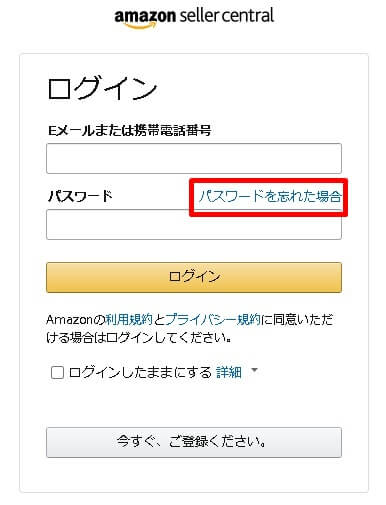
「パスワードアシスタント」でAmazonアカウントに登録しているEメールアドレスもしくは携帯電話番号を入力し、[次に進む]をクリックします。
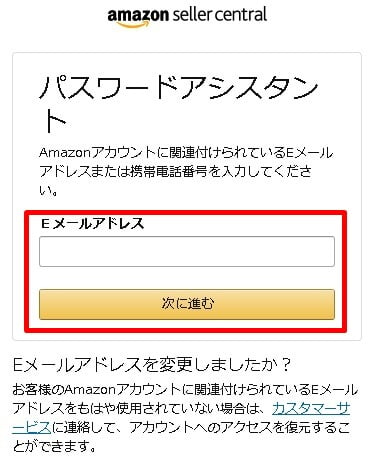
「確認が必要です」と出るので、ここで先程入力したEメールAddress(もしくは携帯番号)に届いたコードを入力して[続行]をクリック。
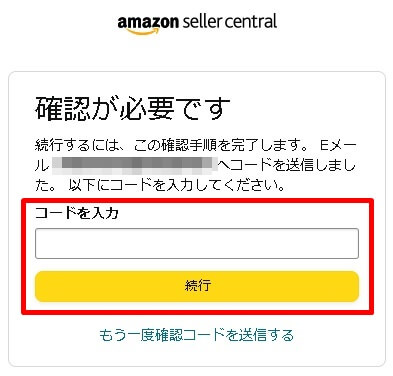
「新しいパスワードを作成」と表示されるので、新しいパスワード(6桁以上)を考えて登録します。同じパスワードを2つの入力欄に入力します。ここで入力したパスワードは、忘れないように保管しておきましょう。[変更内容を保存して、ログインしてください]をクリックして、新しいパスワードでログインすればOKです。
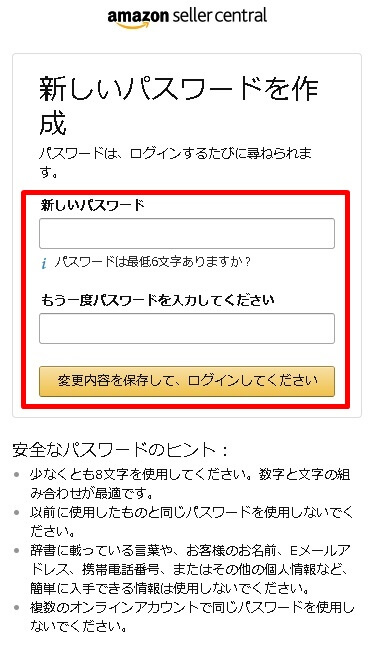
Amazon Sellerのスマホアプリからログインする
パソコンでログインできない場合でも、スマホアプリからであればログイン可能なこともあります。
下記のリンクからAmazon Sellerのスマホアプリを導入して、ログインをお試しください。
→ Android端末用「Amazon Seller」アプリ
アクセス環境を変えてみる
ログイン情報が正しいにも関わらず分かっているのに、セラーセントラルにログインできない場合もあります。
例えばセラーセントラルにログインしようとすると「店舗名を入力してください」といった画面が出て、ログインができないようなケースなど。
こういった場合は、クッキーを削除したり、ブラウザを変更してアクセスしてみてください。これでうまくログインできるケースがあります。
Amazonに問い合わせる
これまで紹介した方法を試してもセラーセントラルへのログインができない場合は、Amazonに問い合わせを行いましょう。
ログイン画面右下にある[ヘルプ]をクリックします。

「セラーセントラルへのサインインのヘルプ」画面の[お問い合わせ]をクリック。
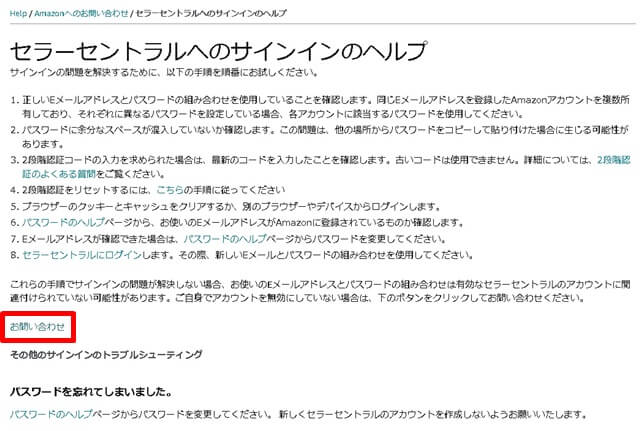
「セラーセントラルテクニカルサポートページ」になるので、ここから問い合わせできます。トピックの部分をクリックします。
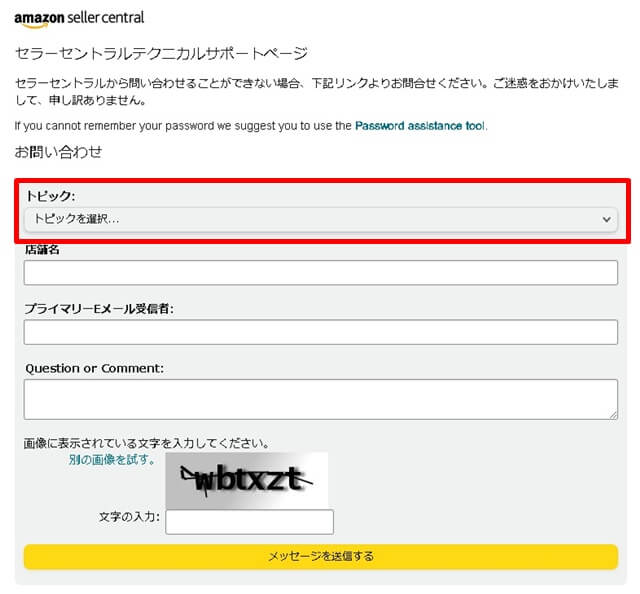
メニューが出るので「パスワードの再設定」を選び、以下必要事項を記入しましょう。
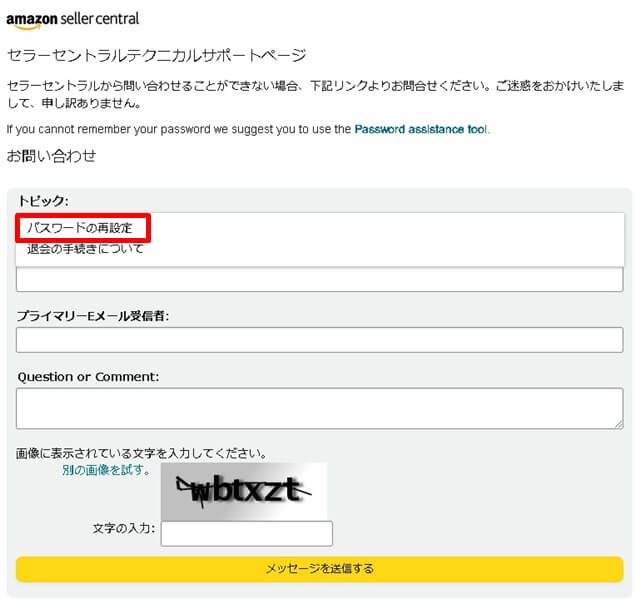
「プライマリーEメール受信者」の欄にあなたのEメールアドレスを入力し、その下の「Question or Comment」の欄に質問内容を詳しく記載します。
下に表示されている文字列をそのまま入力し、[メッセージを送信する]で完了です。あとは、Amazonからの返信を待ちましょう。
Amazonで不当な評価を削除する方法

Amazonで出品していると、不当な評価を受けることがありますよね。例えば商品のレビューをショップレビューに書かれたり、内容的には良い評価なのに評価3だったり。
そんなときは、セラーセントラル画面で簡単に削除できる方法があります。
100%削除可能というわけではありませんが、問い合わせをせずに、サクッと削除できる場合もあるので、まずはこの方法を試してみてください。
セラーセントラルの[パフォーマンス]→[評価]をクリックします。
-jpg.png)
評価管理画面で評価の一覧が表示されます。
-jpg.jpeg)
削除依頼したい評価の右側にある[1つ選択してください]をクリック。
-jpg-1.png)
すると、[購入者に連絡する]、[公開の返信を投稿]、[削除を依頼]の3つのメニューが表示されるので、[削除を依頼]をクリックします。
-jpg.png)
以下の画面表示になるので、基準を満たしているかチェックし、[はい]をクリックします。
-jpg.png)
機械的に判断され、認められればすぐに「Amazonにてこのフィードバックを確認したところ、当社のポリシーに準拠していないと判断されたため、削除しました」と表示されます。

ちなみに、評価から90日以上経過すると削除対象外となってしまうので、早めに対処しておきましょう。
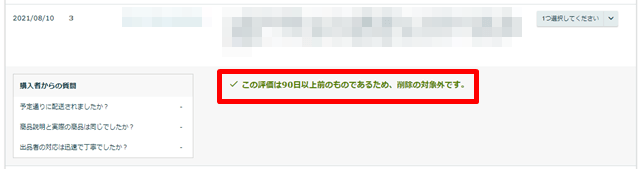
ただし、この操作をしたとしても、必ず悪い評価を削除できるわけではありません。
正当な理由があるにも関わらず、この操作で削除できなかった場合は、セラーセントラルに直接問い合わせをすれば対応してもらえます。
例えば以下はAmazon側に落ち度があった場合に削除してもらった評価です。こちらは、当方のミスではなくAmazon側のエラーによるマイナスレビューだったのですが、パフォーマンスメニューからの削除依頼では削除できず、Amazonに問い合わせをしたところ、Amazon側の責任ということで削除処理してもらえました。
-jpg.png)
パフォーマンスからの削除依頼で削除できるレビューもあるので、ひとまずAmazonでマイナス判定となる3以下の評価が付いたら、トライしてみてください。
(関連)Amazon出品違反と対処法|出品規約違反にありがちな理由を把握せよ
分からないことはAmazonテクニカルサポートに確認しよう
 Amazonで商品販売を行う上で不明点が出たら、セラーセントラルからテクニカルサポートに連絡をすることで、すぐに答えを知ることができます。
Amazonで商品販売を行う上で不明点が出たら、セラーセントラルからテクニカルサポートに連絡をすることで、すぐに答えを知ることができます。
セラーセントラルの使い方や、FBA納品のやり方は複雑で分かりにくいですが、手取り足取り何でも教えてくれますので、利用しない手はありません。
分からないことを分からないまま放っておくと、大きな損失を垂れ流し続けることになるかもしれませんので、不明点があればすぐにセラーセントラルから問い合わせて、確認するクセを付けると良いでしょう。
また、Amazonでの販売で売上が伸び悩んでいたり、うまく収益化できていない人は、期間限定公開中の「せどり完全マニュアル」をぜひお受け取りください。
Amazon転売で稼ぐためのノウハウが凝縮された内容となっており、これをお読みいただければ、最短で安定的な月収10万円の収入が手に入ります。
下記のリンクから今すぐにお受け取りが可能です。




